wifi怎么设置不让别人蹭网 教你多种设置wifi不让别人蹭网的方法
更新日期:2024-03-21 12:40:47
来源:网友投稿
现在基本上全部都是每家每户都有路由器wifi的,不知道大家有没有遇到过自己的wifi被其他人破解蹭网的情况,我家之前就有过,这直接就导致了自己在使用wifi时候的网速变慢了,无法正常使用,很烦,那么wifi怎么设置不让别人蹭网呢?下面就教你多种设置wifi不让别人蹭网的方法,快来看看吧。

工具/原料
系统版本:HarmonyOS2.0.0&&MagicUI5.0
品牌型号:华为Mate40&&荣耀60
wifi怎么设置不让别人蹭网
方法一:
1、选择网络
打开TP-LINK,点击需要设置的网络。
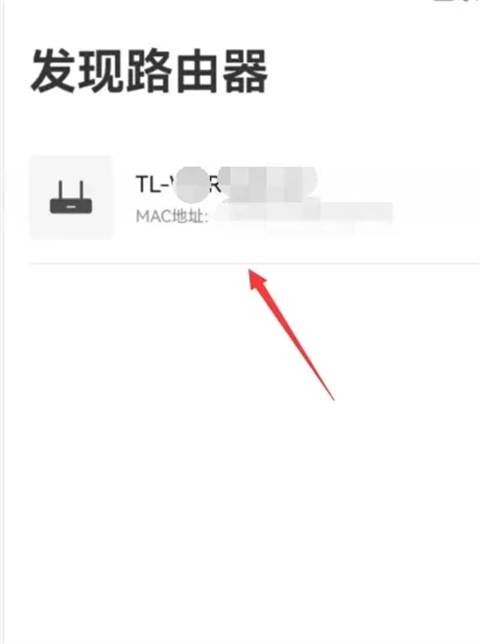
2、点击设备总表
在状态页面,点击设备总表。
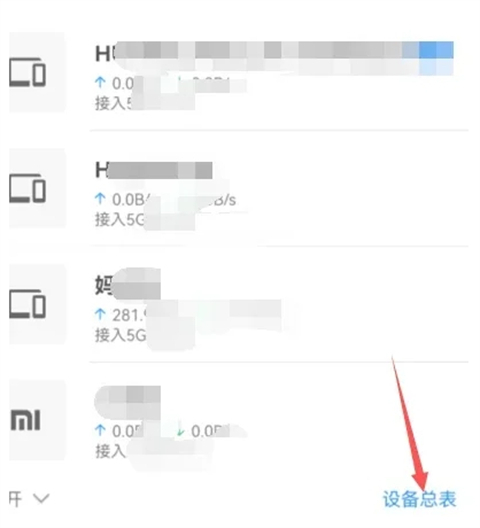
3、点击禁用
查看目前使用WIFI的设备,点击蹭网设置右侧的禁用即可。
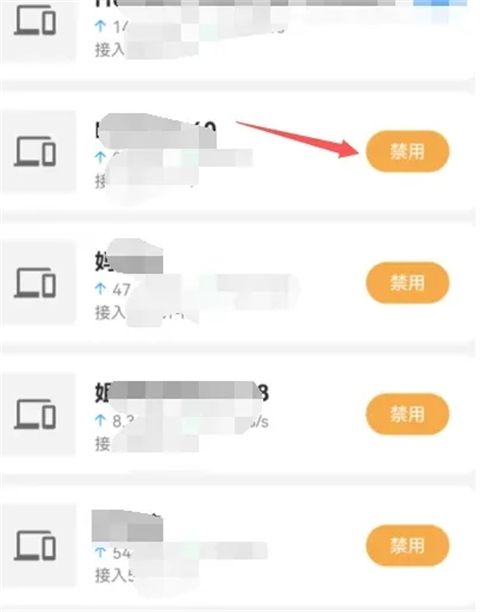
方法二:
1、选择网络
打开TP-LINK,点击需要设置的网络。
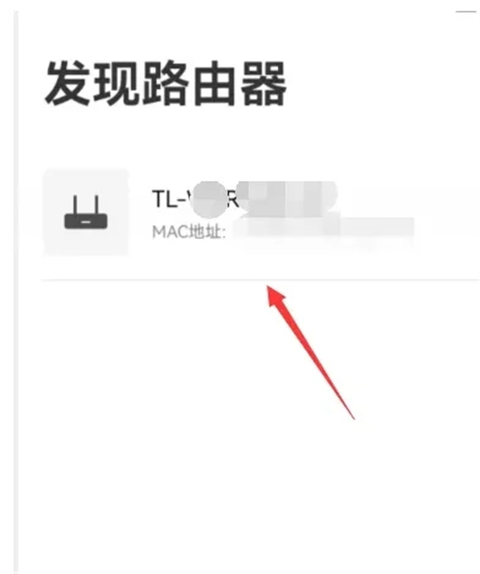
2、点击无线设置
在状态页面,点击主人网络右侧的齿轮,进入无线设置。

3、设置密码
在无线设置页面,打开主网络后面的按钮,为网络设置一个复杂的密码,避免别人蹭网。
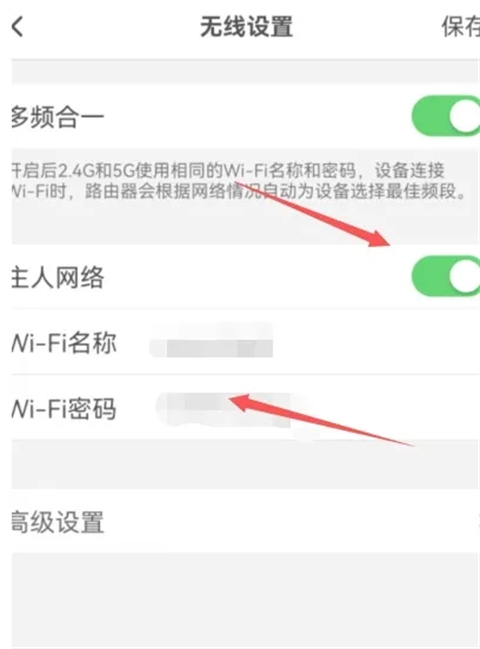
方法三:
1、选择网络
打开TP-LINK,点击需要设置的网络。
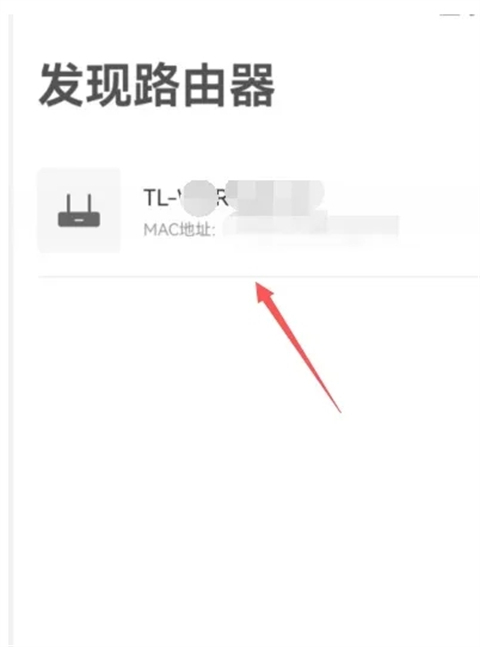
2、点击设置
在状态页面,点击主人网络右侧的齿轮,进入无线设置。
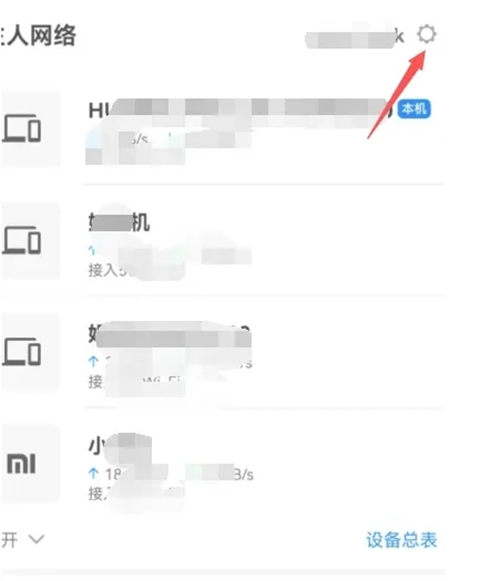
3、点击高级设置
在无线设置页面,点击高级设置。
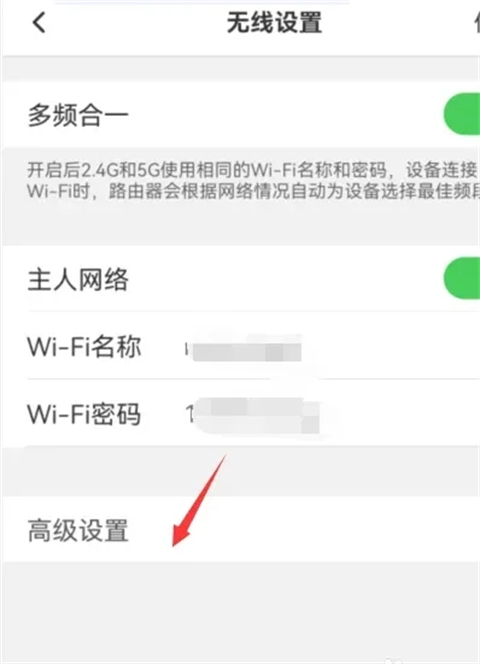
4、隐藏WI-FI
在高级设置页面,点击隐藏WI-FI后面的按钮,打开隐藏功能,这样无线设置就查找不到这个WIFI,别人无法蹭网。
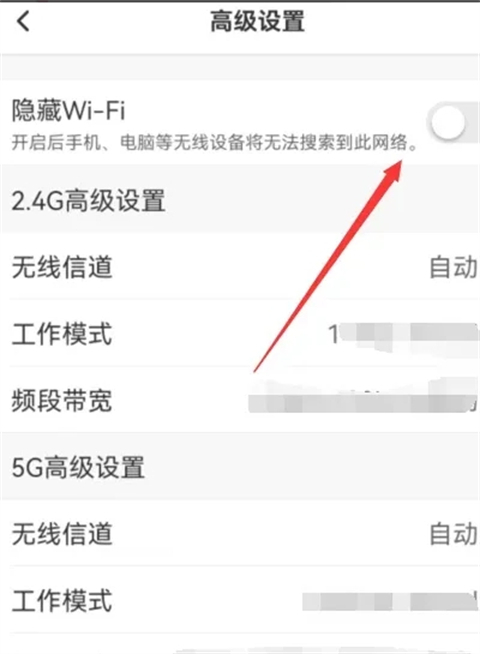
总结:
1、选择网络
打开TP-LINK,点击需要设置的网络。
2、点击设备总表
在状态页面,点击设备总表。
3、点击禁用
查看目前使用WIFI的设备,点击蹭网设置右侧的禁用即可。
以上的全部内容就是系统为大家提供的wifi怎么设置不让别人蹭网的具体操作方法介绍啦~希望对大家有帮助~系统感谢您的阅读!
- monterey12.1正式版无法检测更新详情0次
- zui13更新计划详细介绍0次
- 优麒麟u盘安装详细教程0次
- 优麒麟和银河麒麟区别详细介绍0次
- monterey屏幕镜像使用教程0次
- monterey关闭sip教程0次
- 优麒麟操作系统详细评测0次
- monterey支持多设备互动吗详情0次
- 优麒麟中文设置教程0次
- monterey和bigsur区别详细介绍0次
周
月











